Des symptômes de disque dur endommagé
Avez-vous rencontré le problème d'un disque dur endommagé? Quand un disque dur est corrompu, vous êtes inaccessible à l'utiliser même s'il ne montre comme un disque.Et vous rencontrez également les symptômes suivantes:
- Type de supports inadmissible lecture (arrêt, tentative, échouer)
- Le système de fichiers est affiché comme "RAW"
- Windows peut vous demander si vous voulez formater le lecteur en mettant en garde "Le disque dans le lecteur x n'est pas formaté, voulez-vous le formater maintenant "
- Les noms de fichiers contiennent des caractères "bizarres".
- Messages "secteur non trouvés".
Un disque dur endommagé contient toujours des fichiers et dossiers essentiels, comment en récupérer les données? Existe-t-il une méthode utile pour récupérer des fichiers d'un disque dur endommagé? Oui. Envoyez-le à un magasin spécialisé, et il vous en coûtera une bombe pour récupérer toutes vos données. Ainsi le meilleur choix est de récupérer des fichiers d'un disque dur endommagé avec un logiciel de récupération de données - EaseUS Data Recovery Wizard qui peut récupérer des fichiers supprimé, formaté et endommagé du disque dur.
Comment récupérer des fichiers d'un disque dur endommagé/corrompu?
Comme un logiciel de récupération de disque dur endommagé, EaseUS Data Recovery Wizard vous permet de récupérer des fichiers d'un disque dur corrompu, y compris les marques populaires comme SanDisk, Samsung, Western Digital, etc. Si vous ne pouvez pas démarrer l'ordinateur après que le disque dur a été corrompu, vous pouvez créer le disque de démarrage WinPE pour récupérer les données perdues.
Ce logiciel prend également en charge tous les Windows tels que Widows 10/8/7 etc, ce qui vous permet de récupérer un fichier supprimé.
Etape 1. Lancez EaseUS Data Recovery Wizard. Décidez l'emplacement de stockage de disque où se trouvent des données perdues, et puis cliquez sur "Analyser" pour commencer le processus de récupération de fichiers.

Etape 2. C'est une étape critique pour que le logiciel de récupération de données recherche beaucoup plus des données perdues que possible. Ce processus peut prendre un peu de temps, soyez patient.

Étape 3. Cochez le(s) fichier(s) pour récupérer en filtrant par des types de fichier à partir les résultats d'analyse. Et puis, cliquez sur le bouton "Récupérer" pour récupérer les fichiers sélectionnés. Pour éviter l'écrasement des données, nous vous proposons de choisir un emplacement différent au lieu du disque dur d'origine.

- Notes
- Filtre - Cliquez sur cette option pour accéder rapidement à vos fichiers souhaités.
- Rechercher des données - Recherchez directement le nom du fichier ou son type pour le trouver.
- Autres dossiers perdus - Cliquez sur cette option lorsque les fichiers ont perdu des noms ou des chemins.
Comment réparer un disque dur corrompu/endommagé?
Après avoir restauré les fichiers perdus d'un disque dur corrompu, comment réparer le disque dur corrompu? Ci-dessous, nous vous fournirons quelques conseils pour que vous puissiez essayer de réparer un disque dur endommagé:
Méthode 1. Exécuter CHKDSK pour réparer un disque dur corrompu.
Si le disque dur a de mauvais secteurs ou des erreurs internes, le disque dur peut corrompre très facilement. Et si vous savez comment exécuter la commande CHKDSK dans votre PC, il sera très facile pour vous de réparer un disque dur corrompu. Voyons comment exécuter CHKDSK et réparer un disque dur endommagé maintenant :
- Appuyez sur Win + X, sélectionnez Invite de commandes (Admin);
- Cliquez sur Oui pour lancer l'invite de commandes en tant qu'administrateur ;
- Tapez: chkdsk et appuyez sur Entrée pour vérifier les erreurs dans le disque dur corrompu ;
- Tapez: chkdsk D : /f /r/x pour laisser CHKDSK réparer le lecteur ; (D est la lettre du lecteur de votre disque dur corrompu) ;
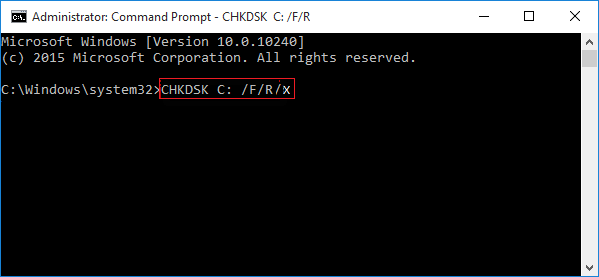
Si le lecteur cible est un disque de démarrage, le système vous demandera si vous voulez exécuter la commande avant le prochain démarrage. Tapez : oui et appuyez sur Entrée pour redémarrer l'ordinateur. La commande s'exécutera avant que le système d'exploitation ne se charge, ce qui lui permettra d'avoir un accès complet au disque et de réparer le lecteur endommagé.
Méthode 2. Exécuter une vérification approfondie du disque dur pour réparer un disque dur endommagé.
- Ouvrez Ce PC ou Ordinateur, cliquez avec le bouton droit de la souris sur le disque dur et sélectionnez Propriétés ;
- Cliquez sur Outils > Onglet Vérification des erreurs > Cliquez sur Vérifier maintenant ;
- Sélectionnez Vérifier le disque local et cliquez sur Démarrer ;
- Fermez tous les programmes en cours d'exécution et ouvrez, sélectionnez l'option pour permettre au système de vérifier au prochain démarrage;
- Ensuite, redémarrez le PC.
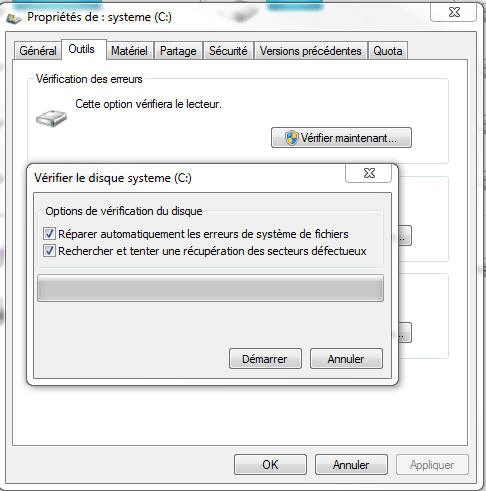
S'il signale que votre disque a des'mauvais secteurs ou clusters', ne vous inquiétez pas. La commande CHKDSK dans Tip one résoudra ce problème.
Méthode 3. Réparer le lecteur système corrompu à partir du Panneau de configuration
- Appuyez sur Win + X, sélectionnez Panneau de configuration ;
- Cliquez sur Système et sécurité > Onglet Centre d'action > Développer la maintenance et cliquez sur Exécuter l'analyse ;
- Cliquez sur Redémarrer;
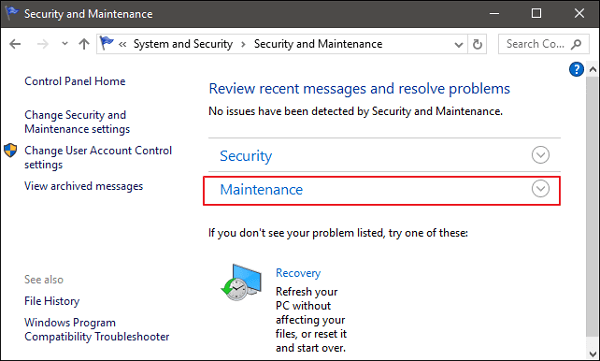
Méthode 4. Utiliser File Manger pour réparer le lecteur non système endommagé.
- Appuyez sur Win + E pour ouvrir le gestionnaire de fichiers, cliquez avec le bouton droit de la souris sur le lecteur approprié dans le volet de gauche ;
- Sélectionnez Propriétés et cliquez sur Outils > cliquez sur Vérifier sous Vérification des erreurs ;
- Cliquez sur Réparer ce lecteur lorsque la numérisation est terminée et que la correction des erreurs du lecteur est terminée.
Après toutes ces étapes, vous avez réussi à récupérer les données d'un disque dur endommagé et à résoudre le problème de disque dur corrompu. Vous pouvez maintenant réutiliser le disque dur pour stocker et sauvegarder à nouveau les données. Si vous êtes confronté à un problème similaire sur votre disque dur corrompu, disque dur externe ou périphérique de stockage USB, ne vous inquiétez pas. Il suffit de suivre cet article pour résoudre votre problème sans perdre aucune donnée maintenant.
